La lampe de poche de votre iPhone ne fonctionne pas et elle est grisée dans le centre de contrôle ? Bien que cela puisse paraître étrange, malgré le fait que les lampes de poche ne sont pas à la pointe de la technologie, elles peuvent toujours mal fonctionner.
La lampe de poche est une caractéristique importante et nous l’utilisons occasionnellement pour prendre des photos dans des endroits peu éclairés ou éclairer l’itinéraire la nuit. Par conséquent, leur importance ne doit jamais être sous-estimée.
Si vous rencontrez des problèmes avec la lampe de poche de votre iPhone, continuez à lire.
1. Vérifiez votre coque iPhone
Cela peut sembler ridicule, mais c’est peut-être la raison pour laquelle la lampe de poche de votre iPhone ne fonctionne pas. Avez-vous récemment acheté une nouvelle coque pour votre iPhone ?
Peut-être que cela bloque les objectifs ou le flash de l’appareil photo de votre iPhone, et le retirer peut résoudre le problème. Parfois, des boîtiers magnétiques ou métalliques peuvent interférer avec le fonctionnement de l’appareil photo et causer le problème.
2. Chargez votre iPhone
Une autre explication simple pour que la lampe de poche de votre iPhone ne fonctionne pas est le niveau de la batterie. Lorsque votre iPhone est en mode faible consommation, la quantité d’énergie qu’il utilise est limitée et vous ne pourrez pas utiliser certaines fonctionnalités. Veuillez consulter notre guide sur la façon d’économiser la durée de vie de la batterie de l’iPhone.
Vérifiez si le problème a été résolu après avoir chargé votre téléphone. Si ce n’est pas le cas, passez au conseil de dépannage suivant.
3. Vérifiez la température de votre iPhone
Comme vous le savez probablement, vous ne devez pas laisser votre téléphone dans un environnement chaud ou froid où la température est inférieure à -4 ou supérieure à 113 degrés Fahrenheit. Plusieurs problèmes surviennent lorsque votre iPhone devient trop chaud ou trop froid.
Par exemple, votre écran s’assombrit ou même devient noir jusqu’à ce que votre téléphone refroidisse, et le flash de votre appareil photo sera désactivé jusqu’à ce que votre téléphone refroidisse, entre autres.
Ainsi, si votre iPhone est trop chaud ou trop froid, attendez qu’il atteigne la température ambiante avant de l’utiliser. Ne le mettez jamais au réfrigérateur ou au congélateur pour accélérer le processus.
4. Fermez l’application Appareil photo ou toute application ayant accès à l’appareil photo
Lorsque vous essayez d’utiliser la lampe de poche tout en utilisant l’application Appareil photo, cela peut entraîner un problème. Cela est dû au fait que les deux nécessitent la lampe de poche de l’appareil photo, qui ne peut pas être utilisée en même temps.
Si vous avez un iPhone X ou des modèles plus récents, faites glisser l’écran d’accueil vers le haut, recherchez l’application Appareil photo et faites-le glisser vers le haut pour le fermer. Pour ceux qui ont un iPhone 8, un iPhone 8 Plus ou un appareil plus ancien, appuyez deux fois sur le bouton Accueil, puis faites glisser vers le haut pour fermer l’application Appareil photo.
De plus, dans certains cas, lorsque vous accédez au Centre de contrôle et essayez d’activer la lampe de poche de votre iPhone, l’icône est grisée. Ce problème se produit lorsque vous essayez d’allumer la lampe de poche tout en utilisant une application ayant accès à votre appareil photo.
Parfois, lorsque vous surfez sur Instagram, vous remarquez qu’il est grisé car iOS ne vous permet pas de l’activer lorsqu’une application a accès à votre appareil photo. Vous pouvez fermer l’application Instagram ou toute autre application d’appareil photo que vous utilisez actuellement pour utiliser votre lampe de poche.
5. Vérifiez la lampe de poche dans l’application Appareil photo
Plusieurs personnes dans un fil de discussion Apple ont signalé que l’activation et la désactivation du flash en mode vidéo dans l’application Appareil photo permet de réparer la lampe de poche sur l’iPhone qui ne fonctionne pas.
Alternativement, certains utilisateurs ont signalé avoir réussi en allumant le flash dans l’application Appareil photo, puis en quittant l’application. Pour faire ça:
1. Ouvrez le Application appareil photo.
2. Sélectionnez Vidéo en bas de l’écran.
3. Appuyez sur le Icône flash en haut pour l’activer ou le désactiver.

4. Maintenant, enregistrez une vidéo pour voir si la lampe de poche fonctionne.
Retournez au centre de contrôle et voyez si vous pouvez y allumer la lampe de poche. Si le problème n’a pas été résolu, passez à l’étape suivante.
6. Redémarrez votre iPhone
Si les solutions précédentes ne fonctionnent pas pour réparer la lampe de poche de votre iPhone, l’étape suivante consiste à redémarrer votre iPhone.
1. Maintenez simplement le Veille/Réveil bouton et Baisser le volume jusqu’à ce que les options apparaissent.
2. Ensuite, balayez vers la droite sur glisser pour éteindre option.
3. Après quelques secondes, appuyez sur le bouton latéral pour le rallumer.
Vérifiez maintenant si le problème a été résolu. Sinon, passez à la solution suivante.
7. Réinitialiser les paramètres de l’iPhone
La prochaine étape que vous pouvez effectuer consiste à réinitialiser les paramètres de l’iPhone. Avant de commencer, créez une sauvegarde de vos données, car vous risquez de les perdre si vous ne le faites pas.
1. Allez à Réglages.
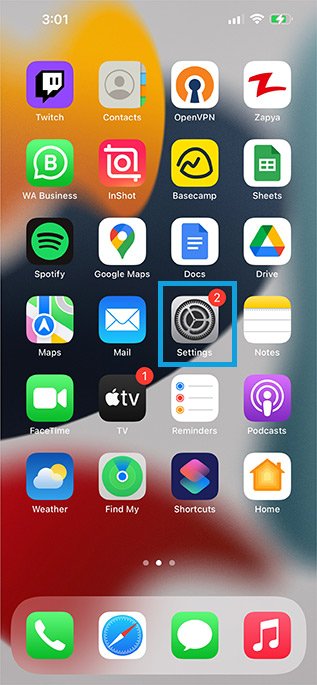
2. Appuyez sur Général.
3. Choisissez Transférer ou réinitialiser l’iPhone.
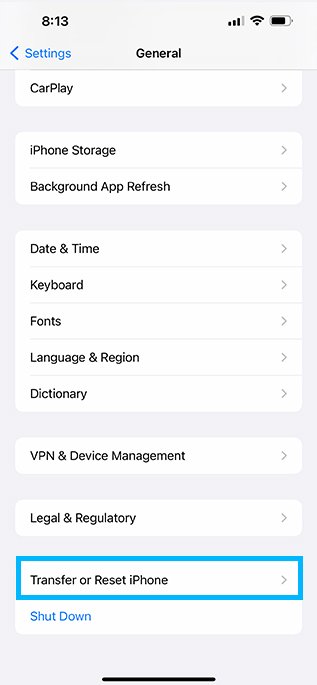
4. Choisissez Réinitialiser.

5. Choisissez Réinitialiser tous les réglages.

6. Entrez votre Code d’accès et laissez les paramètres de l’iPhone se réinitialiser.
8. Restaurez votre iPhone sur une sauvegarde précédente
Au cas où vous n’auriez pas eu ce problème auparavant, vous pouvez restaurer votre iPhone vers une ancienne version de sauvegarde enregistrée sur iTunes. Pour faire ça, suit les étapes suivantes:
1. Ouvrir iTunes sur votre ordinateur Mac ou Windows.
2. Connectez votre iPhone à votre ordinateur.
3. Cliquez sur le iPhone icône puis choisissez Sauvegarder maintenant.
5. Ensuite, sélectionnez Restaurer la sauvegarde. Les étapes peuvent différer selon que vous utilisez un Mac ou un PC Windows.

6. Les sauvegardes disponibles sur votre ordinateur seront affichées avec des dates. Choisissez celui qui vous convient le mieux et sélectionnez Restaurer.
9. Modifier les paramètres du centre de contrôle
Quelques personnes sur les forums Apple affirment que le fait de retirer la lampe de poche du centre de contrôle, puis de l’ajouter à nouveau, a résolu le problème de la lampe de poche de leur iPhone. Voici comment procéder :
1. Ouvrez le Application Paramètres.
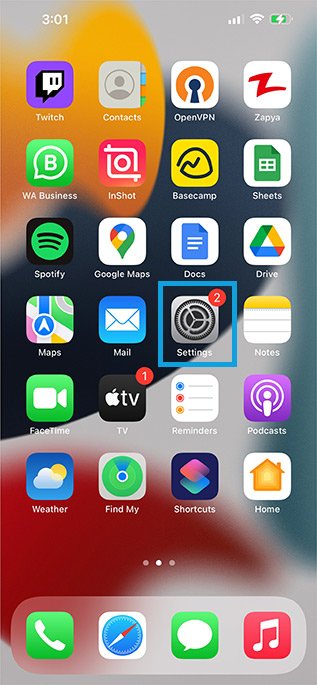
2. Allez à Centre de contrôle.
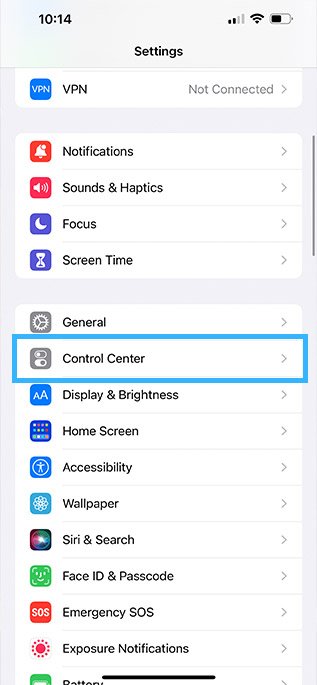
3. Appuyez sur – dans le cercle rouge à côté de lampe de poche.
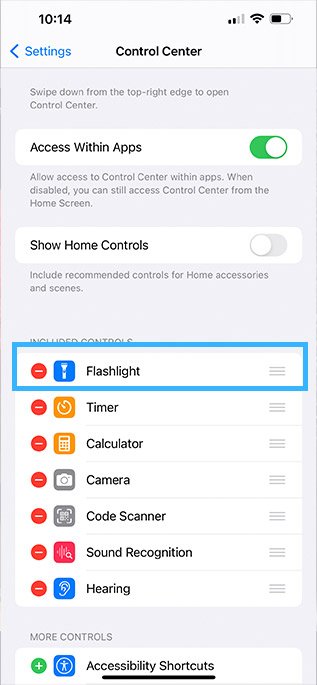
4. Appuyez sur Retirer pour retirer la lampe de poche du Control Center.
5. Ensuite, redémarrez votre iPhone.
6. Revenez à Paramètres du centre de contrôle.
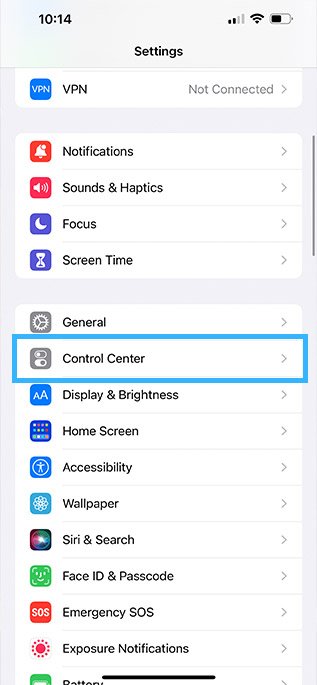
7. Faites défiler vers le bas et appuyez sur + près de lampe de poche pour l’ajouter à nouveau.
10. Effectuer une réinitialisation d’usine
La dernière option pour résoudre un problème consiste à réinitialiser l’usine, mais gardez à l’esprit que cela effacera toutes vos données et restaurera les paramètres d’usine par défaut. Assurez-vous donc de sauvegarder votre iPhone avant de passer à cette étape.
1. Ouvrir Réglages.
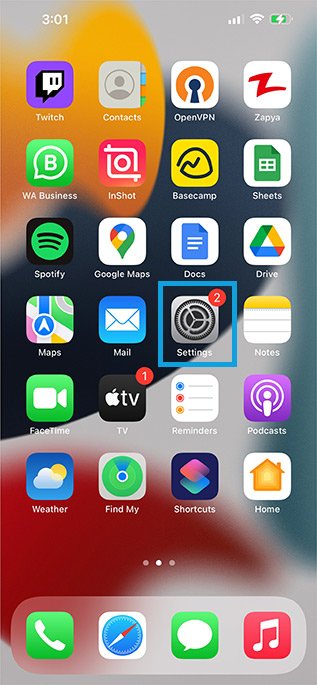
2. Sélectionnez Général.
3. Ensuite, appuyez sur Transférer ou réinitialiser l’iPhone.
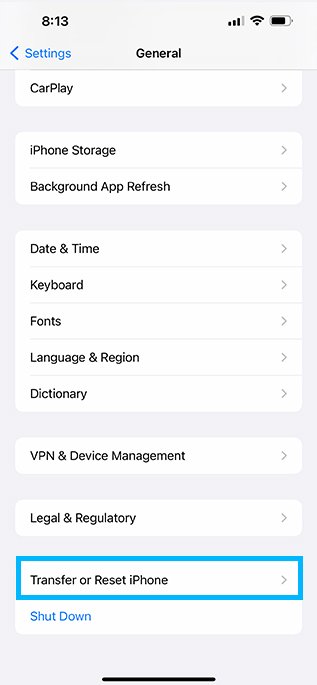
4. Choisissez Effacer tout le contenu et les paramètres.
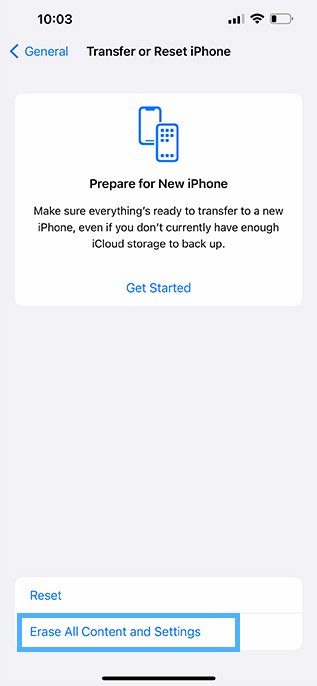
5. Ensuite, appuyez sur Continuez.
11. Mettre à jour iOS
La mise à jour d’iOS est devenue un cliché dans les articles de dépannage, mais c’est parce que ça marche !
Si le système d’exploitation de votre iPhone n’est pas mis à jour vers la dernière version, prenez un peu de temps et mettez-le à jour.
1. Sélectionnez Réglages.
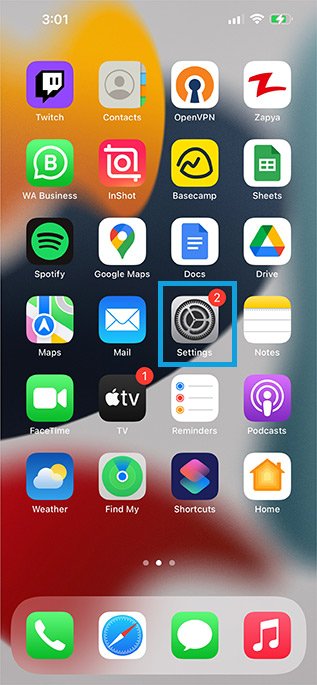
2. Appuyez sur Général.
3. Après cela, choisissez Mise à jour logicielle.

4. Ensuite, mettez à jour iOS.
12. Contactez l’assistance Apple
Si la lampe de poche de votre iPhone ne fonctionne pas, mais que l’icône ou le bouton de la lampe de poche n’est pas grisé, il se peut qu’il y ait un problème avec le matériel de votre iPhone et vous devez contacter l’assistance Apple pour obtenir de l’aide.
Si vous avez acheté votre appareil au cours des trois derniers mois (90 jours), vous avez droit à une assistance gratuite. De plus, votre appareil peut être réparé moyennant des frais de service ou une franchise si vous avez Apple Care+ ou un autre plan d’assurance.
Emballer
Pour résumer, si l’appareil photo ou la lampe de poche de votre iPhone ne fonctionne pas, cet article vous a fourni des conseils pour résoudre le problème. Avant de vous rendre sur l’Apple Store, essayez d’abord les conseils de ce guide, car ils sont simples et faciles à suivre.
Si aucune des techniques de dépannage suivantes ne fonctionne pour réparer votre lampe de poche iPhone qui ne fonctionne pas, vous devez contacter l’assistance Apple. Il peut s’agir d’un problème matériel, ce qui signifie que vous avez besoin de l’aide d’un professionnel.
Si votre iPhone est toujours sous garantie, un professionnel de l’Apple Store ou un réparateur agréé peut le restaurer pour un prix modique, voire gratuitement.

